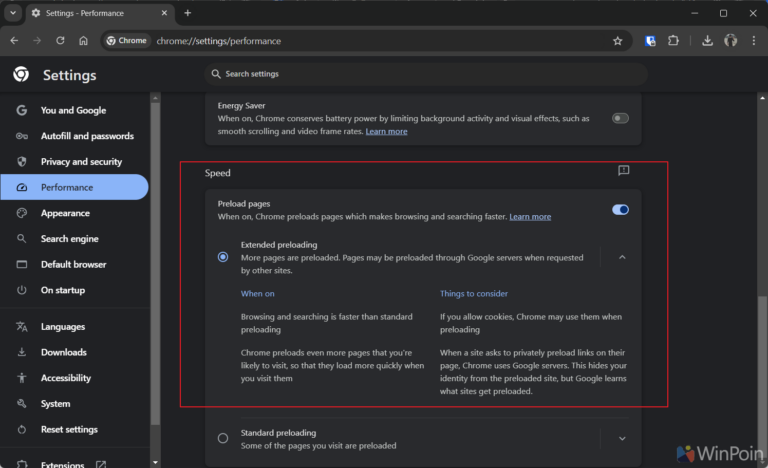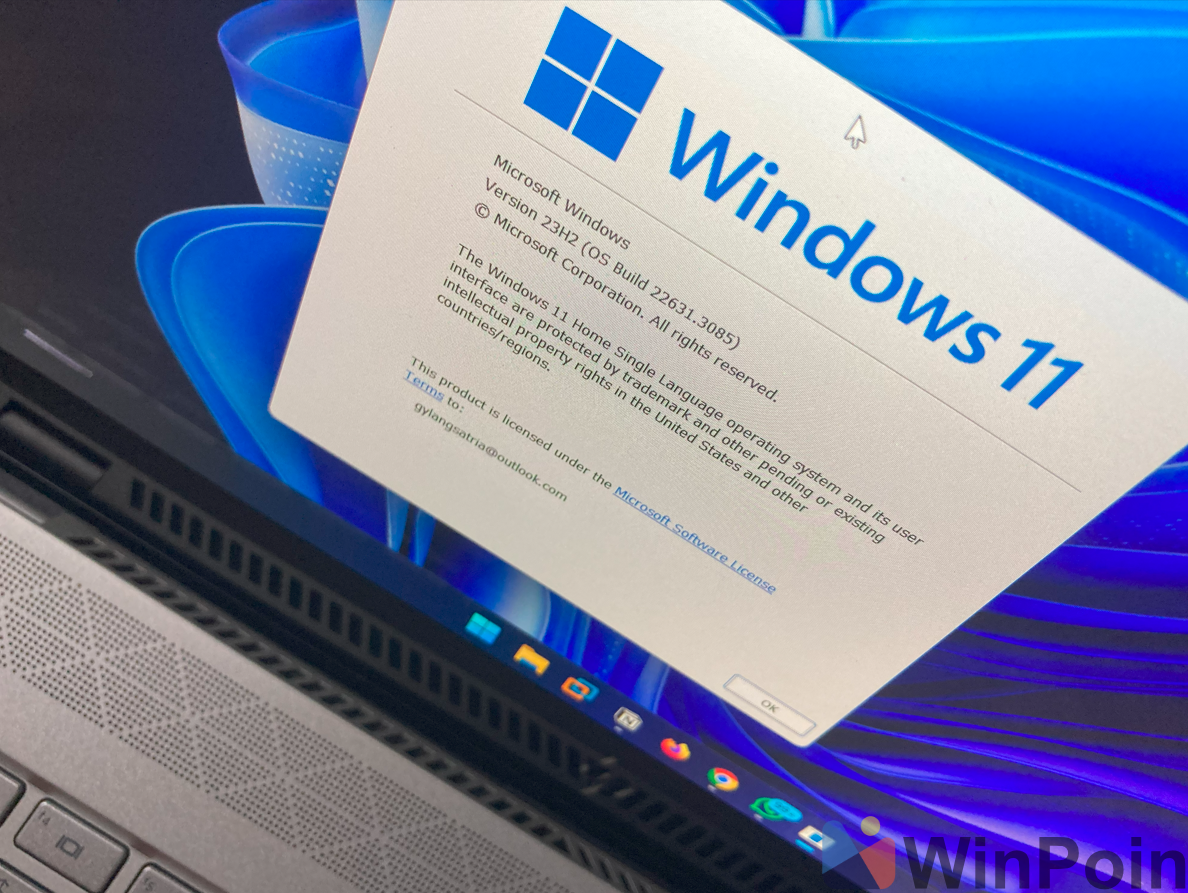
Device Manager merupakan utilitas Windows andalan apabila kamu perlu memperbarui driver sistem, menonaktifkan perangkat yang tidak berfungsi, atau memeriksa status perangkat keras PC yang saat ini kamu gunakan. Di sini, WinPoin akan memandu kamu untuk dapat mengakses utilitas tersebut dengan cepat.
1. Melalui Windows Search
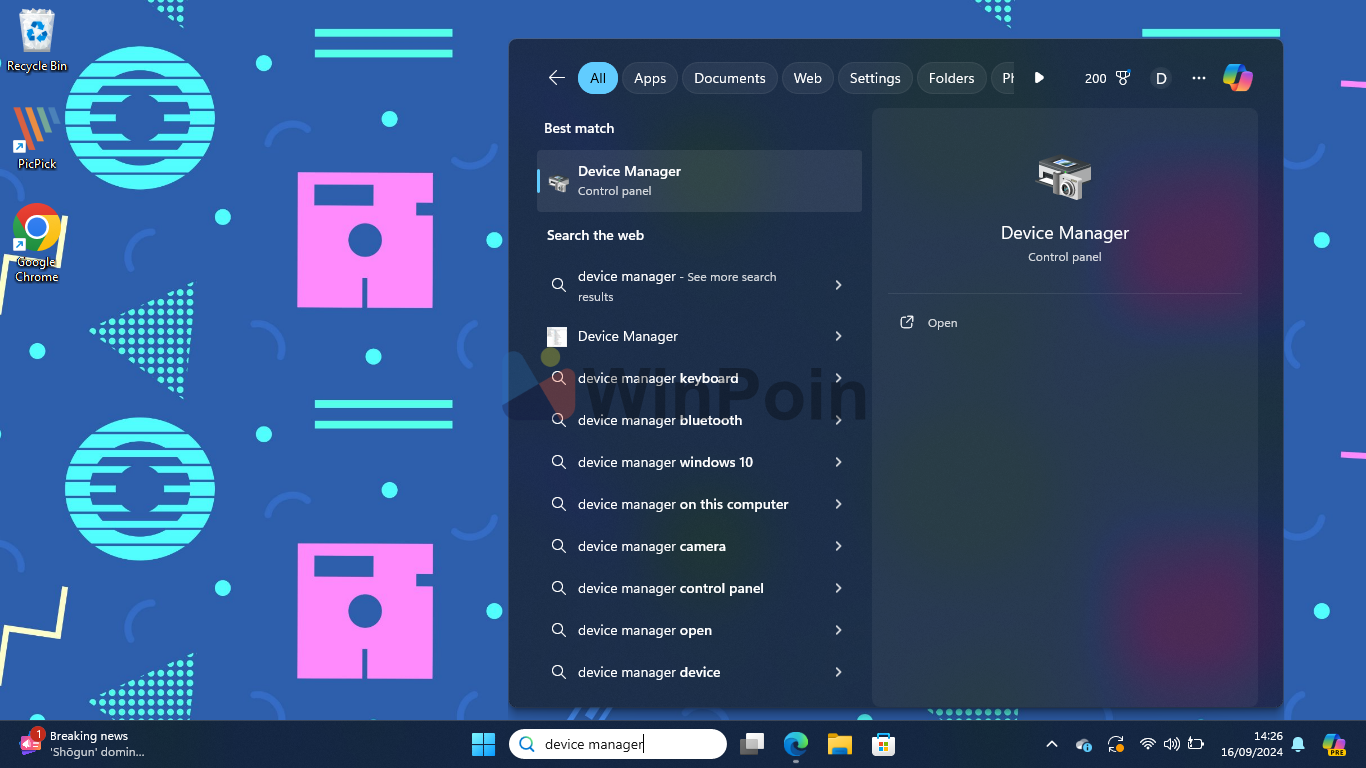
Windows Search merupakan salah satu cara terbaik untuk membuka program di perangkat Windows. Fitur ini dapat sangat berguna jika kamu malas melakukan navigasi melalui beberapa menu.
- Buka Windows Search atau Tekan Win + S atau klik ikon pencarian menu Start
- Ketik Device Manager di kolom pencarian.
- Pilih Device Manager dari hasil pencarian.
2. Melalui Quick Access Menu
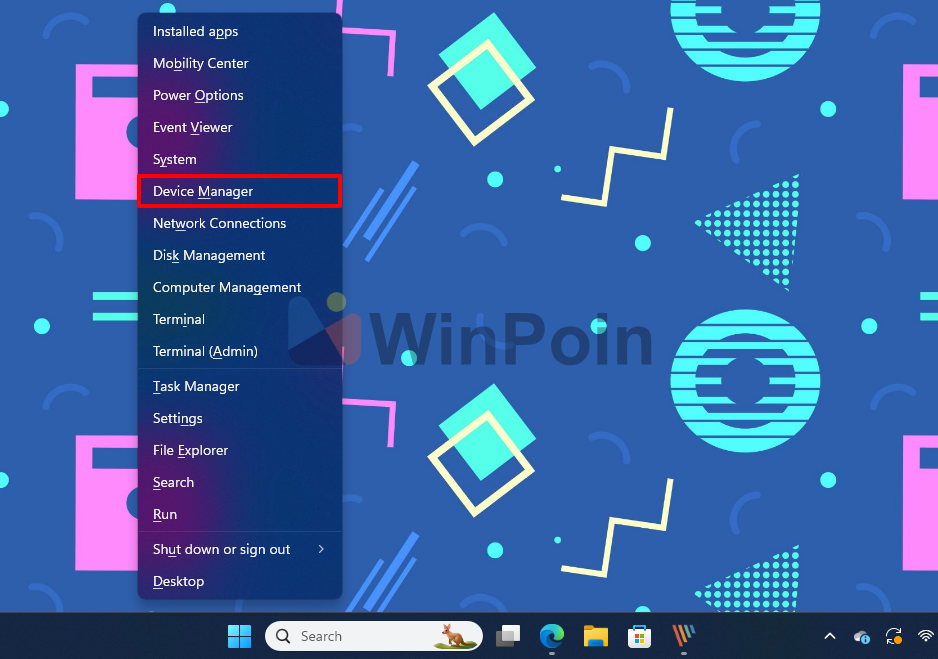
Menu Quick Access menyediakan akses mudah ke berbagai alat sistem penting seperti Device Manager, Task Manager, dan banyak lagi. Buat yang belum tahu, kamu bisa ikuti langkah-langkah berikut untuk mengakses Device Manager:
- Tekan Win + X atau klik kanan pada ikon Windows di task bar untuk membuka Menu Akses Cepat.
- Pilih Device Manager dari opsi yang muncul.
3. Melalui Control Panel
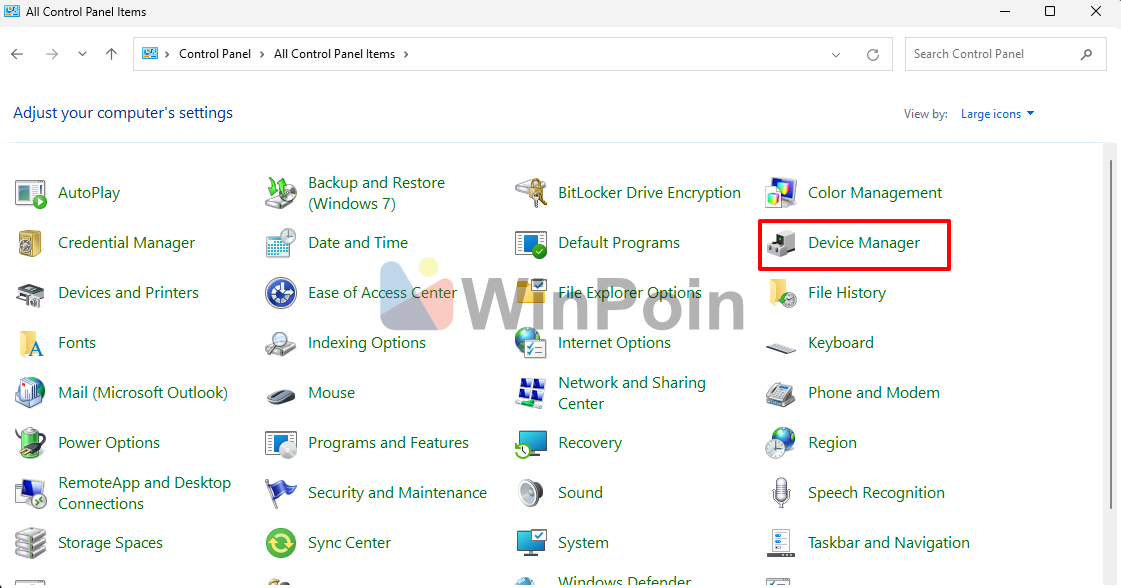
Control Panel adalah cara tradisional untuk mengakses berbagai pengaturan sistem, termasuk Device Manager. Meskipun mungkin tidak dapat diakses langsung seperti metode lainnya, namun tetap merupakan pilihan yang dapat diandalkan, terutama jika kamu tidak bisa mengakses menu Device Manager menggunakan dua cara sebelumnya.
- Ketik Control Panel di Search Box.
- Ubah sub-menu View menjadi Large icons.
- Pilih Device Manager dari item menu.
Gimana, mudah bukan? Semoga bermanfaat.